
Das Spielen von „Naruto Mobile“ auf Ihrem Computer ist kein Problem mehr! Der PHP-Editor Youzi empfiehlt Ihnen den NetEase MuMu-Emulator, der Optimierungstechnologie für „Naruto Mobile Game“ nutzt, um Ihnen ein reibungsloses Spielerlebnis zu ermöglichen. Wenn Sie den leidenschaftlichen Kampf des „Naruto Mobile Game“ auf Ihrem Computer erleben möchten, ist der MuMu-Emulator definitiv die beste Wahl. Bitte lesen Sie weiter unten, um zu erfahren, wie Sie dieses Handyspiel mit dem MuMu-Emulator spielen.
Es wird empfohlen, den MuMu-Simulator für den mobilen Spielesimulator zu verwenden. Der MuMu-Simulator ist mit der neuesten Android 12-Engine ausgestattet und ist gut an das Spiel „Naruto“ angepasst Während des Spiels können verschiedene Probleme wie Spielverzögerungen, Fehler und Abstürze auftreten. Ausgestattet mit der exklusiven Grafiktechnologie von MuMu können Spieler mit einer stabilen hohen Bildrate von 120 Bildern und einer seidenweichen Grafik spielen.
Darüber hinaus kann der MuMu-Simulator selbst auch die Tastatur- und Maustasten anpassen. Spieler können die Tasten entsprechend ihren eigenen Gewohnheiten einstellen, um Druckfehler, Tastenstaus usw. zu vermeiden. Einige Experten haben ihre eigenen, stark angepassten Tastatur- und Mausbedienungen geteilt. Spieler, die sich über schlechte Einstellungen Sorgen machen, können den Freigabecode [mumu0914928923] auch direkt in die Tastatur- und Mausprogrammverwaltung importieren, um ihn zu verwenden, was sehr praktisch ist sind wie folgt.
Schritt 1: Öffnen Sie den MuMu-Emulator und klicken Sie auf die Suchleiste über dem Emulator, um nach Spielen zu suchen.
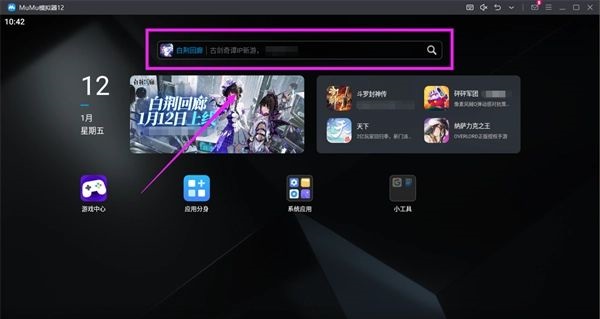
Schritt 2: Suchen Sie nach [Naruto], um das Spiel zu finden.

Schritt 3: Rufen Sie die Spieldetailseite „Naruto“ auf und klicken Sie auf die Schaltfläche rechts, um den Download und die Installation des Spiels abzuschließen.
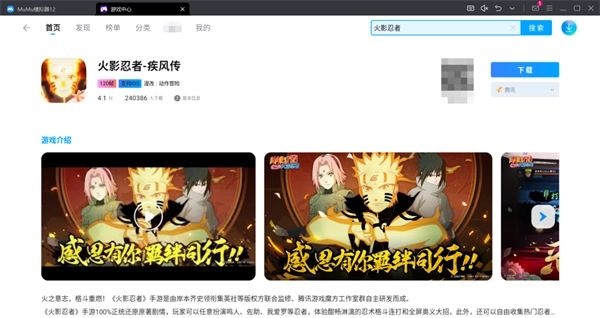
Schritt 4: Nachdem Sie auf die Installation des Spiels gewartet haben, kehren Sie zum Emulator-Desktop zurück und klicken Sie auf das Spielsymbol, um das Spiel zu starten.
Schritt 5: Klicken Sie nach dem Start des Spiels auf die „kleine Tastatur“ in der oberen rechten Ecke, um die Schlüsselverwaltungsoberfläche aufzurufen.
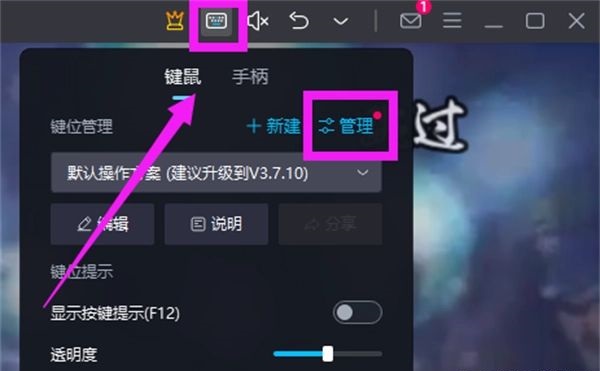
Schritt 6: Klicken Sie unten links auf [Plan importieren], wählen Sie [Freigabecode-Import] und geben Sie den Freigabecode [mumu0914928923] ein, um den stark angepassten Naruto-Tastatur- und Maustasten-Bedienplan zur Verwendung zu importieren.
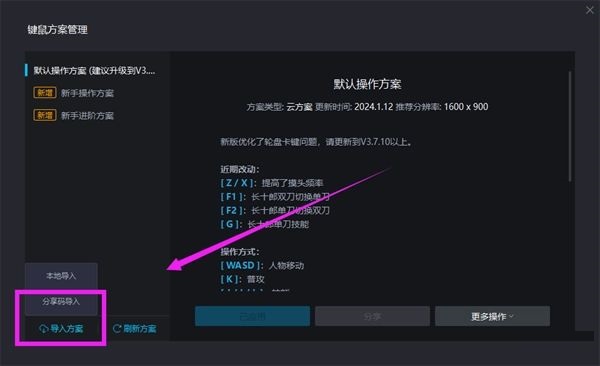
Das obige ist der detaillierte Inhalt vonWelcher Emulator kann das Naruto-Handyspiel spielen? Empfohlener Emulator zum Spielen des Naruto-Handyspiels auf dem Computer. Für weitere Informationen folgen Sie bitte anderen verwandten Artikeln auf der PHP chinesischen Website!
 nozoomer
nozoomer
 GT540
GT540
 Verwendung der GAMMAINV-Funktion
Verwendung der GAMMAINV-Funktion
 Was ist der Unterschied zwischen Originalbildschirm und zusammengebautem Bildschirm?
Was ist der Unterschied zwischen Originalbildschirm und zusammengebautem Bildschirm?
 Können Programmdateien gelöscht werden?
Können Programmdateien gelöscht werden?
 So verwenden Sie die Sortierfunktion
So verwenden Sie die Sortierfunktion
 Die Speicher-Engine von MySQL zum Ändern von Datentabellen
Die Speicher-Engine von MySQL zum Ändern von Datentabellen
 Was ist der Hauptunterschied zwischen C-Sprache und Python?
Was ist der Hauptunterschied zwischen C-Sprache und Python?




